Come abilitare o disabilitare la funzione di masterizzazione di CD in Windows 10:- Supponiamo che tu sia l'amministratore IT di una scuola e non vuoi che i bambini portino CD o DVD per copiare le configurazioni di gioco dai sistemi informatici della scuola. Saresti sicuramente contento se potessi semplicemente disabilitare la funzione di masterizzazione di CD/DVD in Windows, vero? C'è sicuramente una soluzione rapida per questo piccolo problema. Poiché il trucco prevede la modifica delle voci di registro, si consiglia vivamente di creare un punto di ripristino del sistema prima di procedere con i seguenti passaggi. Puoi fare riferimento al nostro articolo sull'argomento How To Crea punto di ripristino. Allora, cosa stai aspettando? Cominciamo, vero?
Nota: se nel sistema è installato un software di masterizzazione di CD di terze parti, questo trucco potrebbe non funzionare per loro.
Soluzione 1: apportando modifiche all'editor del registro
PASSO 1 - stampa Win+R chiavi insieme per aprire il Correre la finestra di dialogo. Quando lo fa, digita regedit e premi il tasto Invio.
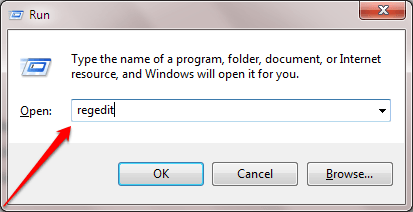
PASSO 2 - Quando il Editor del Registro di sistema si apre la finestra, vai al seguente percorso. Assicurati che il percorso verso il quale ti sei spostato sia corretto.
HKEY_CURRENT_USER\Software\Microsoft\Windows\CurrentVersion\Policies\Explorer.
Evidenzia il Esploratore chiave come mostrato nello screenshot facendo clic su di essa. Ora nel riquadro della finestra di destra, cerca un valore con il nome Nessun CD Burning. Se non riesci a trovarne uno con quel nome, fai clic con il pulsante destro del mouse su uno spazio vuoto nel riquadro della finestra di destra, fai clic su Nuovo e poi su Valore DWORD (32 bit).
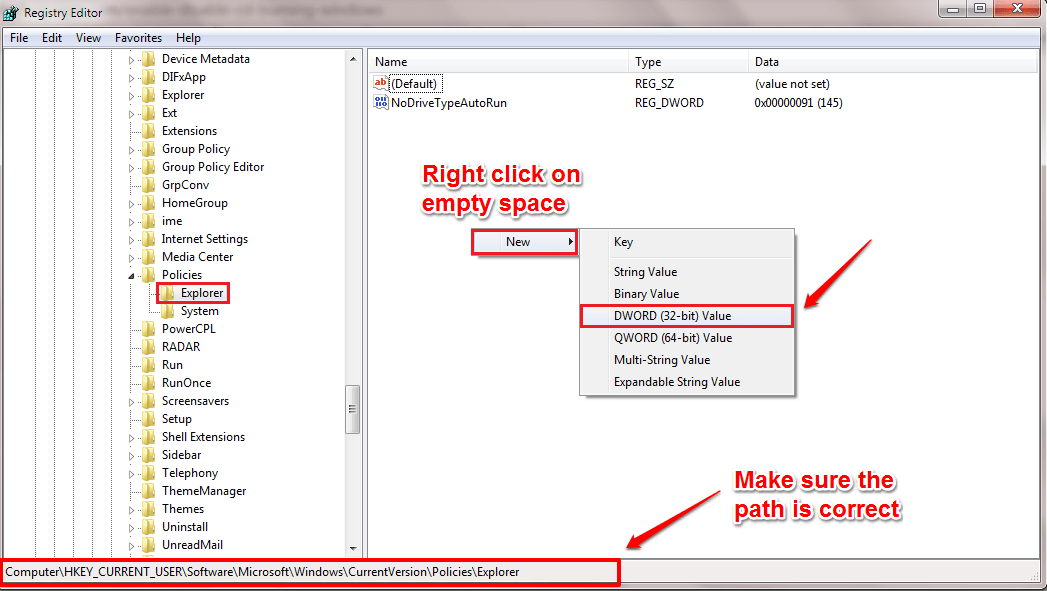
FASE 3 – Assegna un nome al valore DWORD appena creato come Nessun CD Burning.
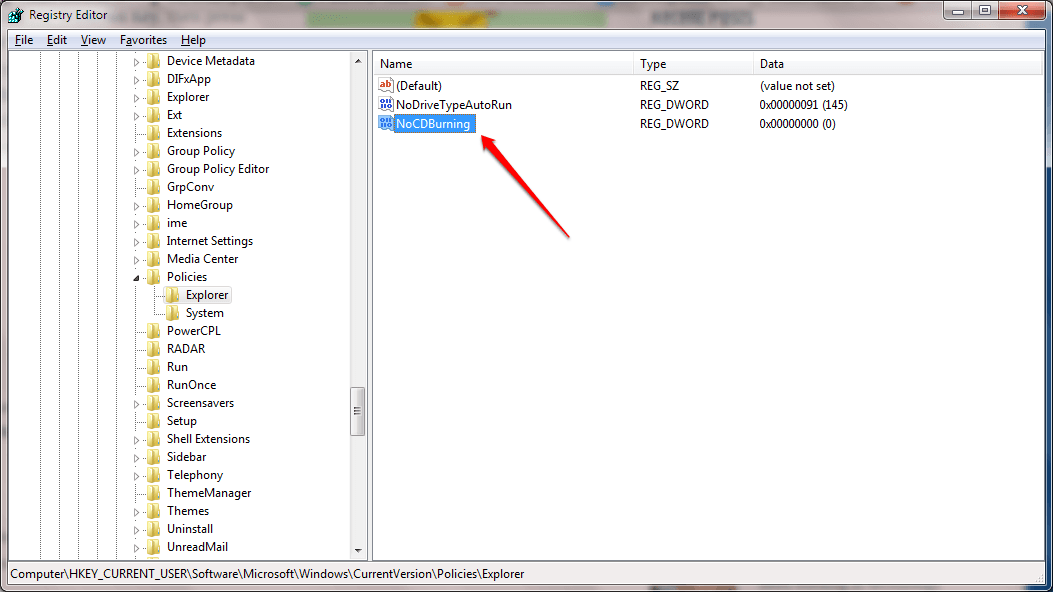
FASE 4 – Fare doppio clic su Nessun CD Burning Valore DWORD per modificare i suoi dati di valore. Per disabilitare la funzione di masterizzazione del CD, imposta questo valore 1 e colpisci ok pulsante. Questo è tutto. Riavvia il sistema affinché le modifiche abbiano il sopravvento. Se vuoi abilitare la funzione di masterizzazione di CD, elimina semplicemente il Nessun CD Burning ingresso di valore.
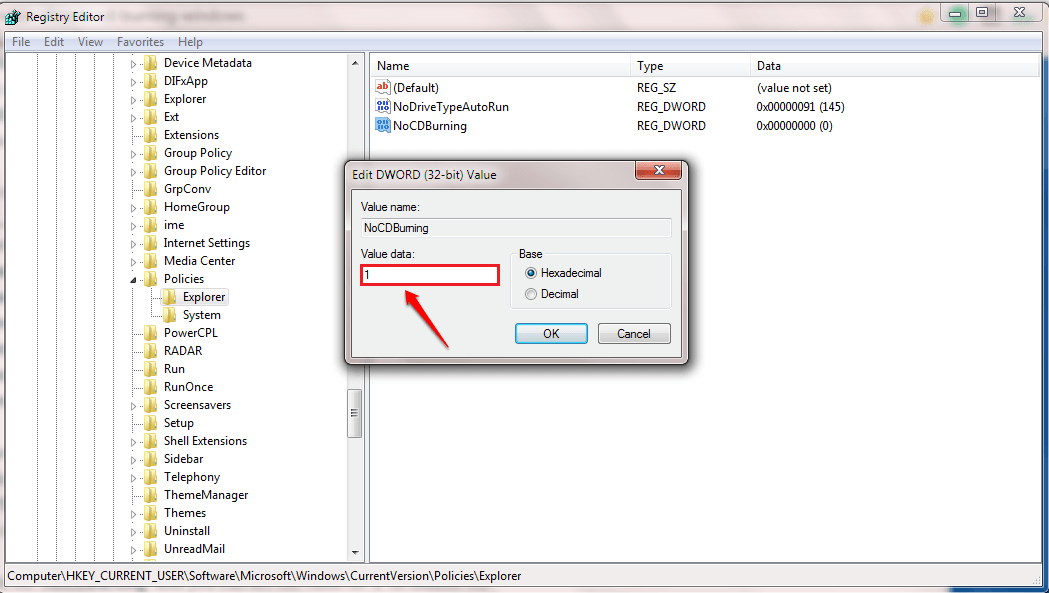
Soluzione 2: apportando modifiche nell'Editor criteri di gruppo
PASSO 1 - Apri il Correre finestra di dialogo premendo il VINCI+R chiavi insieme. Quando si apre, digita gpedit.msc e premi il tasto Invio.
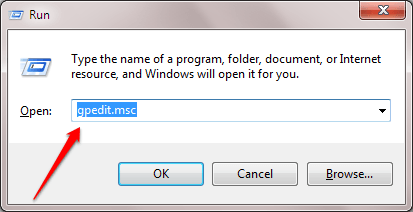
PASSO 2 - È necessario accedere al seguente percorso successivo:
Configurazione utente-->Modelli amministrativi-->Componenti di Windows-->Esplora risorse.
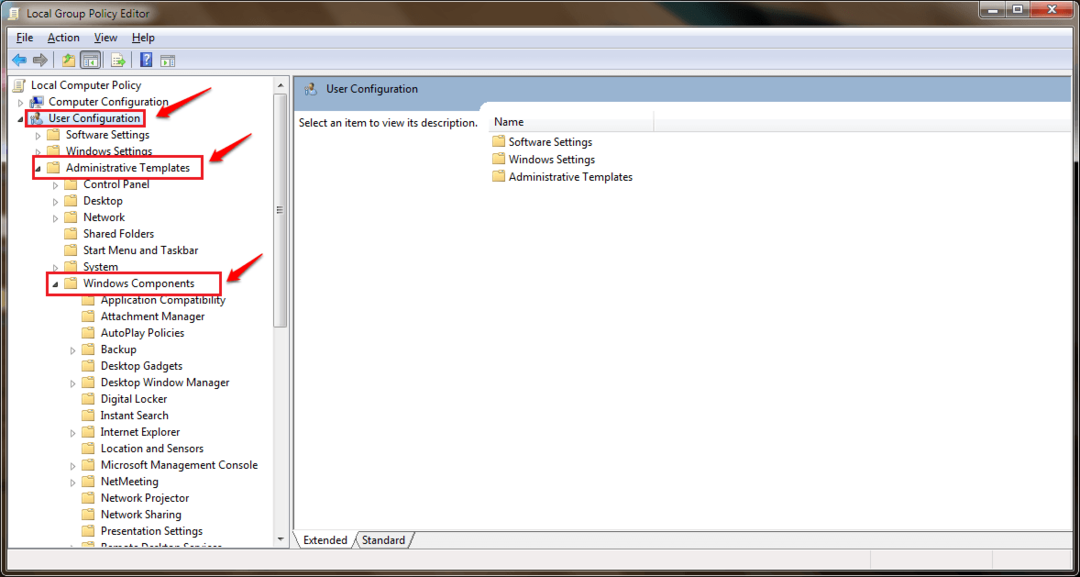
FASE 3 – Sotto Componenti di Windows, c'è Windows Explorer. Nel riquadro della finestra di destra corrispondente a Windows Explorer, evidenzia la voce dell'opzione con il nome Rimuovere le funzionalità di masterizzazione di CD cliccandoci sopra. Ora clicca su Modifica impostazioni Ploicy collegamento come mostrato nella schermata seguente.
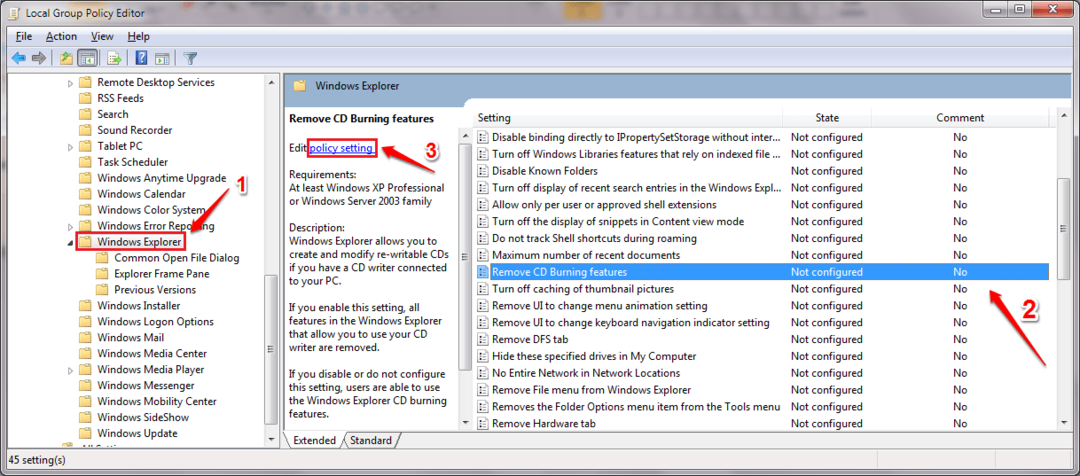
FASE 4 – Per disabilitare la funzione di masterizzazione di CD in Windows, fare clic sul pulsante di opzione corrispondente all'opzione Abilitato come mostrato nello screenshot. colpisci Applicare e Ok pulsanti. Questo è tutto. Riavvia il sistema affinché le modifiche abbiano il sopravvento.
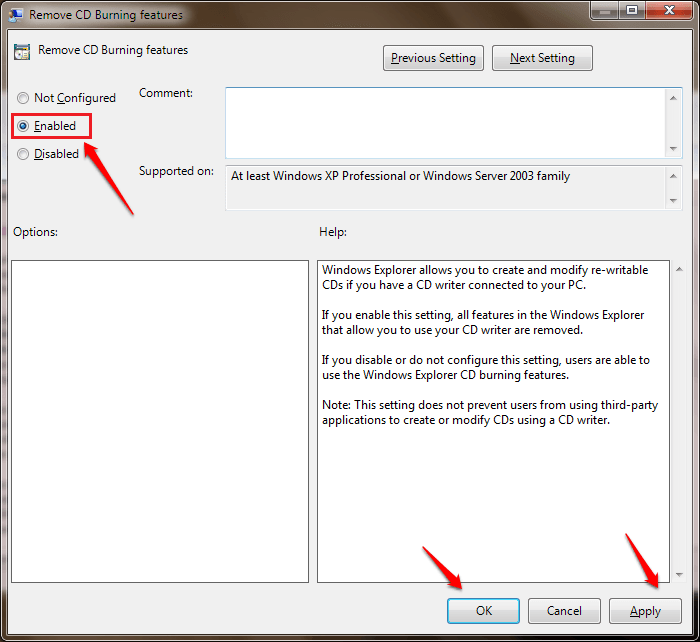
Spero che tu abbia trovato utile l'articolo. Se sei bloccato con uno qualsiasi dei passaggi, non esitare a lasciare commenti. Saremmo felici di aiutare. Resta sintonizzato per ulteriori trucchi, suggerimenti e hack.


